Przewodnik po platformie
|
|
|
- Arkadiusz Kosiński
- 8 lat temu
- Przeglądów:
Transkrypt
1 Przewodnik po platformie Przewodnik został opracowany w Zachodniopomorskiej Szkole Biznesu w ramach projektu PI Model Adaptacyjnego Transferu Rozwiązań Innowacyjnych i Eksperckich MATRIX realizowanego w ramach PO KL na podstawie umowy nr UDA POKL /11 00 z Wojewódzkim Urzędem Pracy w Szczecinie pełniącym rolę Instytucji Pośredniczącej
2 Spis treści Informacje o Platformie Matrix... 3 Rejestracja na Platformie Matrix... 5 Profil użytkownika Platformy Matrix... 7 Aktywność na platformie Baza ekspertów Obszar eksperta Obszar publiczny Baza praktyk i staży Oferty firm Oferty studenta/stażysty Baza wiedzy Moje publikacje Katalog publikacji Współpraca Prace dyplomowe Oferty współpracy Szukam współpracy Materiały informacyjne Poradniki e-learning Pomoc Platformy Matrix Wideo... 46
3 Informacje o Platformie Matrix Oddajemy w Twoje ręce przewodnik po Platformie MATRIX. Platforma Matrix zwana dalej Platformą to innowacyjne narzędzie informatyczne zaprojektowane i przygotowane w ramach projektu PI MATRIX Model Adaptacyjnego Transferu Rozwiązań Innowacyjnych i Eksperckich realizowanego przez Zachodniopomorską Szkołę Biznesu w Szczecinie. Głównym celem Platformy jest stworzenie warunków do prostego i szybkiego zbliżenia nauki z biznesem oraz zbudowanie podstaw do trwałej współpracy między tymi stronami. Platforma jest dostępna pod adresem: Z bezpłatnego dostępu do Platformy i zgromadzonych na niej zasobów mogą korzystać zarejestrowani użytkownicy, tj. studenci, pracownicy naukowo-dydaktyczni oraz przedsiębiorcy. Dostęp do Platformy pozwala na aktywną wymianę informacji i ofert między ekspertami z różnych branż oraz z różnych środowisk, ze szczególnym uwzględnieniem przedstawicieli innowacyjnego środowiska akademickiego oraz przedstawicieli kreatywnego biznesu. Model współpracy zaproponowany w projekcie i następnie wdrożony na Platformie opiera się na 4 filarach: wymianie ekspertów, zdobywaniu doświadczenia praktycznego w ramach praktyk i staży, dzieleniu się wiedzą oraz partnerskiej współpracy. Każdy zarejestrowany użytkownik Platformy może zbudować swój profil, a następnie kontynuować współpracę w ramach następujących modułów: 3
4 Platforma Matrix została zaprojektowana zgodnie z modelem User Experience Honeycomb autorstwa Petera Morville a 1 i odpowiada takim kryteriom jak: przydatność funkcjonalność Platformy została zaprojektowana w taki sposób, aby odpowiadać na realne zapotrzebowanie trzech grup użytkowników, tj. studentów i absolwentów, przedstawicieli firm oraz pracowników naukowo-dydaktycznych. Platforma nie została przeładowana nadmiarowymi funkcjonalnościami; użyteczność Platforma została wyposażona w intuicyjny interfejs użytkownika, między innymi poprzez przejrzyste zaprojektowanie menu, funkcjonalności baz umieszczonych na platformie, systemu pomocy w postaci wyświetlanych komunikatów statycznych (widocznych bez akcji użytkownika) oraz dynamicznych (podpowiedzi pojawiające się po najechaniu przez użytkownika na dane pole); pożądaność Platforma wyróżnia się spójnym wizerunkiem wyrażonym między innymi poprzez dobór kolorystki, grafikę, sposób nawigowania akcjami podejmowanymi przez użytkowników itp.; odnajdywaność architektura informacji umieszczonych na Platformie została zorganizowana w taki sposób, aby użytkownicy mogli poruszać się po niej intuicyjnie; dostępność twórcy Platformy dołożyli wszelkich starań, aby w przygotowanym rozwiązaniu zminimalizować ryzyko związane z awarią; wiarygodność Platforma została zaprojektowana w taki sposób, aby użytkownik miał odczucie korzystania z wiarygodnego narzędzia, w którym udostępnia swoje dane i zasoby. Dodatkowo, pozytywny wpływ na wiarygodność Platformy ma fakt, iż jej główni twórcy wywodzą się ze środowiska akademickiego (pracownicy i współpracownicy Zachodniopomorskiej Szkoły Biznesu w Szczecinie). wartościowość powstanie Platformy Matrix zostało poprzedzone licznymi badaniami potrzeb głównych grup użytkowników oraz analiz istniejących konkurencyjnych rozwiązań. Spełnienie powyższych kryteriów potwierdza, że produkt oddawany w ręce użytkowników jest przygotowany w taki sposób, aby zostały spełnione kryteria stawiane nowoczesnym, innowacyjnym rozwiązaniom informatycznym. 1 Błaszczyk S., Urbański K., Rola User Experience w prowadzeniu e-usług, PARP Warszawa 2008, 4
5 Rejestracja na Platformie Matrix Korzyści dla użytkownika z rejestracji na Platformie Matrix to przede wszystkim: możliwość nawiązania kontaktów zawodowych, poznania ekspertów z regionu oraz wzbogacenie swojego warsztatu praktycznego, wymiana zasobów wiedzy między pracownikami uczelni wyższych a przedsiębiorcami, zwiększenie świadomości w zakresie współpracy nauki z biznesem. Aby zarejestrować się na Platformie należy wypełnić formularz rejestracyjny dostępny na stronie internetowej pod adresem: W formularzu rejestracyjnym należy podać kilka podstawowych informacji o sobie, nie ma konieczności wprowadzania bardzo dużej ilości danych. Widok formularza rejestracyjnego: Jeżeli ktoś z Twoich znajomych polecił Ci platformę Matrix podaj jego imię i nazwisko w specjalnym polu na dole formularza rejestracyjnego. Po wysłaniu formularza rejestracyjnego na podany przez Ciebie adres zostanie wysłany link aktywacyjny. Otwórz tą wiadomość, a następnie zaloguj się na Platformę i korzystaj z jej możliwości. 5
6 Widok platformy po zalogowaniu się użytkownika: W górnej części ekranu znajdują się następujące elementy: wyszukiwarka, schowek, wiadomości, ustawienia profilu, przycisk logowania, pomoc dla użytkowników. To co odróżnia Platformę Matrix od innych rozwiązań o podobnym przeznaczeniu to wyszukiwarka semantyczna. Wyszukiwarka semantyczna pozwala na odejście od standardowego wyszukiwania po słowach kluczowych. Wyniki wyszukiwania zwracane przez platformę polegają na dopasowaniu wyników wyszukiwania za pomocą analizy składni, synonimów oraz różnych form gramatycznych. Jakość wyników wyszukiwania zależy od pojemności baz Platformy MATRIX, dlatego też każdy Twój wartościowy wpis przyczynia się do zwiększenia tej jakości. Wyszukiwanie semantyczne pozwala także na dopasowywanie ofert umieszczonych przez różnych użytkowników platformy, a tym samym umożliwia kojarzenie partnerów ze środowisk akademickich i biznesowych. 6
7 Profil użytkownika Platformy Matrix Po pierwszym zalogowaniu się na platformie rekomendujemy w pierwszej kolejności uzupełnienie swojego profilu. Jest to działanie, dzięki któremu dasz się poznać innym użytkownikom platformy. Po kliknięciu na zakładkę Mój profil wyświetli się następujący ekran: Podczas edycji profilu w obszarze Danych podstawowych możesz wprowadzić następujące informacje: swoje zdjęcie, adres prywatnej strony WWW, tytuł lub stopień naukowy lub zawodowy (o ile posiadasz), obszar i dziedzinę nauki w której jesteś ekspertem, obszar zainteresowań zawodowych. Jeżeli jesteś Studentem podaj nazwę swojej uczelni, kierunku i specjalności na której studiujesz. Jeżeli jesteś pracownikiem naukowo-dydaktycznym lub przedsiębiorcą dodaj lub wyszukaj na platformie organizację, w której pracujesz lub którą reprezentujesz. Jeżeli Twoja 7
8 organizacja nie została jeszcze zarejestrowana na Platformie, możesz ją zarejestrować samodzielnie. Aby zarejestrować organizację na platformie musisz utworzyć jej profil jako: uczelni, firmy, urzędu/instytucji budżetowej lub innego podmiotu. Widok ekranu do tworzenia profilu organizacji: Widok wypełnionego profilu przykładowej organizacji: 8
9 Po wprowadzeniu Danych podstawowych możesz przejść do następujących zakładek: doświadczenie, w ramach tego obszaru możesz wprowadzić takie dane jak: doświadczenie zawodowe zdefiniowane jako: miejsce pracy, stanowisko, daty rozpoczęcia i zakończenia pracy w danym miejscu, krótki opis pełnionych obowiązków; projekty zdefiniowane jako: nazwa projektu, daty rozpoczęcia i zakończenia pracy w danym projekcie, krótki opis projektu; prace eksperckie zdefiniowane jako: nazwa pracy, data realizacji oraz opis pracy; prace badawcze zdefiniowane jako: nazwa pracy, daty rozpoczęcia i zakończenia wykonywania pracy oraz opis pracy badawczej; partnerzy/współpraca krajowa i międzynarodowa zdefiniowana jako: nazwa partnera i zakres współpracy. kwalifikacje, w ramach tego obszaru możesz wprowadzić takie dane jak: ukończone kursy/studia podyplomowe; znajomość języków obcych; otrzymane nagrody i wyróżnienia; posiadane uprawnienia i certyfikaty; umiejętności; lista publikacji; dodatkowe informacje. referencje, w ramach tego obszaru możesz wprowadzić posiadane referencje w postaci zeskanowanego dokumentu (załącznika) wraz z podaniem informacji o osobie/organizacji udzielającej referencji. W momencie wprowadzenia powyższych informacji w swoim profilu będą mogli Ciebie odnaleźć inni użytkownicy Platformy za pomocą wyszukiwarki widocznej w górnej części ekranu, opcja szukanie osoby. Po pozytywnym wyszukaniu będą mogli napisać do Ciebie wiadomość za pomocą opcji Napisz wiadomość widocznej na liście z wynikami wyszukiwania. 9
10 Aktywność na platformie W ramach zakładki Aktywność na platformie są udostępnione następujące funkcjonalności: Wiadomości, Schowek oraz Opublikowane elementy (Twoje wpisy w bazach). W ramach funkcjonalności Wiadomości możesz prowadzić korespondencję z zarejestrowanymi użytkownikami platformy. Widok edytora Wiadomości przygotowanie wiadomości: Wiadomości, które otrzymujemy za pośrednictwem Platformy widoczne są tuż po zalogowaniu w górnej części ekranu: Do każdej wiadomości można napisać odpowiedź, przesunąć ją do archiwum lub usunąć. 10
11 Szczegółowy widok zakładki Wiadomości : Po kliknięciu przy nieprzeczytanej wiadomości na przycisk Nowa zostanie wyświetlona treść wiadomości wraz z polem edycyjnym do udzielenia odpowiedzi. Widok ekranu: 11
12 W ramach funkcjonalności Schowek możesz przechowywać interesujące Ciebie wpisy z Bazy Wiedzy, Bazy Ekspertów, Bazy Praktyk i Staży oraz zapytania o Współpracę. Aby dodać dany element do Schowka należy kliknąć na przycisk Zapisz w Schowku. Przycisk ten jest widoczny przy każdym oglądanym elemencie z poszczególnych baz. Po dodaniu przykładowego elementu do Schowka pojawi się okno: Wyszukiwarka ogólna dostępna na Platformie w górnej części serwisu obejmuje wyszukiwanie po następujących kryteriach: wszystkie działy, osoby, organizacje, specjalizacje, eksperci, praktyki/staże, publikacje, autorzy publikacji, dokumenty, prace dyplomowe, oferty współpracy, szukam współpracy. studenci/stażyści, Wyszukiwarka ogólna jest skojarzona z wyszukiwarkami udostępnionymi w poszczególnych bazach w zakładkach Przeglądaj oferty. 12
13 Baza ekspertów Baza ekspertów to miejsce, w którym znajdziesz specjalistów z różnych dziedzin oraz możesz przedstawić swoją wiedzę, doświadczenie i umiejętności. Baza ekspertów otwarta jest dla wszystkich użytkowników Platformy Matrix. Widok Bazy Ekspertów dla zalogowanego użytkownika: Główny ekran Bazy Ekspertów posiada 4 wydzielone tematycznie bloki: Jesteś ekspertem? Dodaj specjalizację jest to obszar za pośrednictwem którego możesz dodać specjalizację, czyli Twój obszar badawczo-rozwojowy. Szukasz eksperta? Skorzystaj z wyszukiwarki jest to obszar za pośrednictwem którego w szybki i sprawny sposób przejdziesz do wyszukiwarki ekspertów. Najnowsze specjalizacje ekspertów jest to obszar, w ramach którego jest prezentowane 10 najnowszych specjalizacji (ofert) ekspertów. 13
14 Materiały informacyjne jest to obszar zawierający materiały o charakterze informacyjno-edukacyjnym z zakresu współpracy eksperckiej. Obszar eksperta W ramach obszaru eksperta każdy użytkownik zarejestrowany na Platformie może dodawać nowe własne specjalizacje (oferty), zarządzać swoimi specjalizacjami (ofertami) oraz przeglądać oferty złożone przez innych ekspertów. Zarządzanie własnymi ofertami obejmuje działania użytkownika w zakładce Moje specjalizacje w obrębie opublikowanych ofert, w trakcie edycji, nieaktualnych oraz archiwalnych. Nie ma ograniczeń w ilości dodawanych specjalizacji przez jednego eksperta. Dodawanie specjalizacji polega na przygotowaniu oferty eksperta z poziomu lewego menu lub kafelka na głównej podstronie bazy. Proces ten składa się z 4 głównych kroków, w których użytkownik definiuje: szczegóły oferty, tj. określa zakres specjalności oraz obszar i dziedzinę wiedzy (widok ekranu). 14
15 szczegółowe informacje o ekspercie, tj. opis kwalifikacji, doświadczenia zawodowego, wykaz certyfikatów oraz uprawnień, które posiada ekspert. dane kontaktowe, tj. domyślny kontakt odbywa się za pośrednictwem Platformy MATRIX, jednakże użytkownik może każdorazowo przy dodawaniu specjalizacji podać nowe dane kontaktowe: numer telefonu i/lub adres . Krok ten można pominąć. podgląd specjalności, tj. wersji roboczej przygotowanej oferty. Tak przygotowaną ofertę można opublikować (przycisk: Publikuj) wówczas stanie się ona widoczna na Platformie, można wprowadzić do niej zmiany (przycisk: Powrót do edycji) lub umieścić w archiwum specjalizacji (przycisk: Archiwizuj). Widok ekranu w trybie podglądu oferty: Oferta po oblikowaniu jest automatycznie zamieszczana na głównej podstronie Bazy Ekspertów w dziale Najnowsze specjalizacje ekspertów. 15
16 Każdą ofertę umieszczoną w Bazie Ekspertów można przeglądać. W przypadku zainteresowania daną ofertą jest możliwe: wysłanie zapytania do wystawcy oferty, zapisanie oferty w Schowku, wydruk oferty, zarekomendowanie oferty dowolnej osobie za pośrednictwem poczty elektronicznej, wysłanie informacji o ofercie na takie portale społecznościowe jak: Facebook, Twitter oraz Google+. Obszar publiczny W ramach obszaru publicznego każdy użytkownik zarejestrowany na Platformie może przeglądać specjalizacje (oferty) dodane przez innych ekspertów zarejestrowanych na Platformie oraz przeglądać listę ekspertów. 16
17 Baza praktyk i staży Baza Praktyk i Staży to miejsce, w którym studenci, absolwenci oraz pracownicy naukowo-dydaktyczni uczelni mogą znaleźć praktykę lub staż odpowiadający ich specjalizacji, a pracodawcy pozyskać praktykantów i stażystów odpowiadających swoimi profilami na zapotrzebowanie ich organizacji. Widok Bazy Praktyk i Staży dla zalogowanego użytkownika: Główny ekran Bazy Praktyk i Staży posiada 5 tematycznie wydzielonych bloków: Oferujesz praktykę/staż? Dodaj swoją ofertę jest to obszar dla przedstawicieli organizacji, za pośrednictwem którego można dodawać oferty praktyk lub staży przygotowane przez daną organizację. Szukasz praktyki/stażu? Złóż zapytanie jest to obszar za pośrednictwem którego studenci lub stażyści mogą przygotować swoją ofertę dotyczącą chęci podjęcia przez nich aktywności praktycznej. 17
18 Najnowsze oferty firm jest to obszar, w ramach którego prezentowane jest 10 najnowszych ofert wystawionych przez przedstawicieli organizacji dotyczących przyjęcia na praktyki/staże. Najnowsze oferty kandydatów jest to obszar, w ramach którego prezentowane jest 10 najnowszych ofert wystawionych przez osoby poszukujące praktyki/stażu w firmie. Materiały informacyjne jest to obszar zawierający materiały o charakterze informacyjno-edukacyjnym z zakresu świadczenia/odbywania praktyk i staży. Oferty firm W tego ramach obszaru każdy użytkownik zarejestrowany na Platformie może dodawać nowe oferty praktyk lub staży oraz przeglądać oferty opublikowane przez firmy. Jednakże zalecamy, aby oferty praktyk lub staży dodawali uprawnienie do tego przedstawiciele firm. Zarządzanie ofertami praktyk i staży odbywa się za pośrednictwem zakładki zlokalizowanej w lewym menu Oferty firm. W ramach tej zakładki uprawnieni przedstawiciele firm mogą: dodawać nowe oferty praktyk i staży adresowane do studentów, absolwentów szkół wyższych oraz pracowników naukowo-dydaktycznych, przeglądać, aktualizować oraz usuwać własne oferty, przeglądać oferty opublikowane przez inne firmy. Aby dodać własną ofertę praktyk lub staży należy wybrać opcję Dodaj ofertę z poziomu lewego menu lub kafelka na głównej podstronie bazy. Proces ten składa się z 4 głównych kroków, w których użytkownik definiuje: szczegóły oferty, m.in. branżę, dział w firmie, miejsce termin odbywania praktyki lub stażu oraz dodatkowe korzyści dla kandydatów na praktykę lub staż, tj. wynagrodzenie lub inne. 18
19 Widok częściowo wypełnionego formularza dodawania oferty praktyk (pola oznaczone gwiazdką są wymagane): kwalifikacje wymagane od kandydata, m.in. preferowane wykształcenie, znajomość języków obcych oraz umiejętności, jakimi powinien charakteryzować się kandydat; ustawienia oraz dane kontaktowe, m.in. informacje o firmie w której ma być odbywana praktyka lub staż, dane kontaktowe do osoby zamieszczającej ogłoszenie oraz termin ważności ogłoszenia. W przypadku wskazania jako miejsce odbywania praktyki lub stażu organizacji przypisanej do profilu osoby przygotowującej ofertę wszystkie dane kontaktowe zostaną automatycznie pobrane z Platformy; podgląd oferty firmy, dzięki któremu możliwe jest sprawdzenie poprawności wprowadzonych danych, a następnie powrotu do trybu edycji oferty, archiwizacji oferty lub opublikowania oferty. Bardzo przydatnym elementem tej części formularza oferty jest możliwość zaznaczenia opcji powiadomień o zbliżającym się terminie wygaśnięcia oferty. 19
20 Widok ekranu z podglądem przykładowej oferty: Opublikowana oferta jest automatycznie umieszczana na głównej podstronie Bazy Praktyk i Staży w dziale Najnowsze oferty firm oraz z zakładce Moje oferty przypisanej do danej bazy. Każdą ofertę umieszczoną w Bazie Praktyk i Staży można przeglądać. W przypadku zainteresowania daną ofertą jest możliwe: wysłanie zapytania do wystawcy oferty, zapisanie oferty w Schowku, wydruk oferty, zarekomendowanie oferty dowolnej osobie za pośrednictwem poczty elektronicznej, wysłanie informacji o ofercie na takie portale społecznościowe jak: Facebook, Twitter oraz Google+. 20
21 Przy przeglądaniu ofert praktyk i staży zachęcamy się do korzystania z wyszukiwarki, dzięki której możliwe jest bardziej precyzyjne odnalezienie interesującego nas wpisu. Kryteria wyszukiwania obejmują: słowa kluczowe, branża (lista rozwijana), dział firmy (lista rozwijana), województwo (lista rozwijana), opcje płatności za praktykę/staż (lista rozwijana), termin odbywania praktyki/stażu. Widok ekranu przeglądania ofert: oferty. Aby usunąć, zarchiwizować lub edytować daną ofertę należy przejść do zakładki Moje 21
22 Oferty studenta/stażysty W tego ramach obszaru każdy użytkownik zarejestrowany na Platformie może złożyć swoją ofertę jako kandydat na praktykę lub staż. Jednakże rekomendujemy, aby te oferty były składane wyłącznie przez studentów. Zarządzanie ofertami kandydatów na praktyki i staże odbywa się za pośrednictwem zakładki zlokalizowanej w lewym menu Moje oferty. W ramach tej zakładki jest możliwe: dodawanie swoich zgłoszeń do podjęcia praktyki lub stażu, przeglądanie, aktualizowanie oraz usuwanie własnych ofert, przeglądanie ofert opublikowanych przez innych studentów. Aby dodać własną ofertę praktyk lub staży należy wybrać opcję Dodaj ofertę z poziomu lewego menu lub kafelka na głównej podstronie bazy. Proces ten składa się z 4 głównych kroków, w których użytkownik definiuje: szczegóły oferty, m.in. tytuł oferty, branżę oraz stanowisko, termin, czas i rodzaj praktyki/stażu; kwalifikacje, m. in. dane uczelni, znajomość języków obcych, umiejętności przydatne podczas praktyk (np.: umiejętność nawiązywania kontaktów z ludźmi, prawo jazdy, obsługa programów komputerowych) oraz informacje o posiadanych certyfikatach i zaświadczeniach ukończenia kursów lub szkoleń. Domyślnie na Platformie są widoczne 3 pola na wprowadzenie języków obcych. W przypadku użytkownika, który wykazuje się znajomością więcej niż 3 języków obcych należy skorzystać z opcji Dodaj kolejny. Wówczas zostanie wyświetlone okno dialogowe z opcją podpowiedzi języka: 22
23 W części formularza dotyczącej kwalifikacji istnieje możliwość dołączenia pliku z CV kandydata. Dozwolone rozszerzenia pliku to.pdf,.doc,.docx,.odt. Maksymalny rozmiar załącznika wynosi 20 MB. dane kontaktowe oraz termin ważności ogłoszenia; podgląd oferty; widok ekranu z przykładową ofertą zgłoszeniem kandydata na praktykę/staż: Dodatkowo, aby opublikować, zarchiwizować, edytować lub usunąć ofertę można przejść do zakładki Moje oferty. 23
24 Widok ekranu z przyciskami do zarządzania swoimi ofertami: Przy przeglądaniu ofert Studentów (zgłoszeń kandydatów na praktyki lub staże) zachęcamy do korzystania z wyszukiwarki, dzięki której możliwe jest bardziej precyzyjne odnalezienie interesującego nas wpisu. Kryteria wyszukiwania obejmują: słowa kluczowe, branża (lista rozwijana), dział firmy (lista rozwijana), województwo (lista rozwijana), opcje płatności za praktykę/staż (lista rozwijana), termin odbywania praktyki/stażu. Widok ekranu z przeglądem ofert Studentów: 24
25 Widok pełnej oferty 25
26 Baza wiedzy Baza Wiedzy to miejsce, w którym są publikowane inspirujące artykuły, pomysły na nowe produkty lub usługi oraz nagrodzone prace dyplomowe i naukowe. To miejsce, w którym możesz pochwalić się swoim dorobkiem i znaleźć partnera do komercjalizacji wiedzy. Widok Bazy Wiedzy dla zalogowanego użytkownika: Główny ekran Bazy Wiedzy posiada 4 tematycznie wydzielone bloki: Napisałeś publikację? Dodaj publikację jest to obszar dla wszystkich użytkowników platformy, którzy posiadają w swoim dorobku pracę dyplomową, artykuł lub raport, który mogą opublikować na Platformie. Potrzebujesz publikacji? Skorzystaj z wyszukiwarki jest to obszar za pośrednictwem którego w prosty i szybki sposób znajdziesz w zasobach Platformy interesujące Ciebie opracowanie. 26
27 Publikacje jest to obszar, w ramach którego prezentowane jest 10 najnowszych publikacji zamieszczonych w bazie. Materiały informacyjne jest to obszar zawierający materiały o charakterze poradnikowym z zakresu ochrony własności intelektualnej w pracy badawczorozwojowej. Moje publikacje W tego ramach obszaru każdy użytkownik zarejestrowany na Platformie może dodawać nowe opracowania i w ten sposób budować zasoby wiedzy. Aby dodać nową publikację należy wypełnić formularz dostępny w zakładce Dodaj nową publikację. Informacje, które warto podać przy dodawaniu nowej publikacji to: szczegóły publikacji, tj. tytuł publikacji, autor/autorzy, rodzaj publikacji (artykuł, czasopismo, monografia, praca doktorska, praca magisterska, praca inżynierska, praca licencjacka, raport, studium przypadku lub inna postać), rok publikacji, obszar i dziedzina wiedzy; abstrakt lub streszczenie, tj. cel pracy, potencjalna grupa odbiorów zainteresowanych daną publikacją, korzyści do osiągnięcia po zapoznaniu się z daną publikacją, wykorzystane metody badawcze na etapie przygotowywania publikacji oraz słowa kluczowe; informacja czy dana praca została nagrodzona, zaznaczenie tej opcji spowoduje automatyczne umieszczenie publikacji w dziale Top Wiedzy; załącznik z publikacją w postaci pliku z rozszerzeniem.pdf,.doc,.docx,.odt o rozmiarze do 100 MB lub adres strony WWW na której została wcześniej opublikowana nowa pozycja wprowadzana do bazy oraz źródło publikacji; oświadczenie o zapoznaniu się z Poradnikiem Prawa Autorskiego. Po przygotowaniu formularza publikacja może być natychmiast opublikowana. Jeżeli pewne informacje wymagają zmiany lub uzupełnienia możliwe jest powrócenie do edycji formularza. Publikacja, którą chcemy zachować w profilu użytkownika, ale ma być 27
28 niewidoczna na platformie powinna być zarchiwizowana. Widok ekranu z podglądem przykładowej publikacji: Katalog publikacji W tego ramach obszaru każdy użytkownik zarejestrowany na Platformie może przeglądać, pobierać, przenosić do schowka interesujące go opracowania. Katalog publikacji posiada 7 wyodrębnionych tematycznie działów tj.: TOP WIEDZY, Analizy ekonomiczne, Badania społeczne i rynkowe, Organizacja i zarządzanie, Rozwój techniki i technologii, Technologie IT, Inne. Ponadto istnieje możliwość wyszukiwania i przeglądania publikacji umieszczonych na Platformie przez innych użytkowników. Kryteria wyszukiwanie po liście publikacji: słowa kluczowe, autor/autorzy, obszar wiedzy, dziedzina wiedzy, rodzaj publikacji, rok publikacji, informacja o nagrodzonej pracy. 28
29 autora: Widok ekranu z przykładowym kryterium wyszukiwania publikacji po nazwisku jej Kryteria wyszukiwania po liście autorów: słowa kluczowe, tytuł stopień, obszar wiedzy, dziedzina wiedzy. Widok ekranu z przykładowym kryterium wyszukiwania po tytule autora publiakcji: 29
30 Współpraca Panel Współpraca to miejsce na Platformie za pośrednictwem którego możesz znaleźć partnera naukowego lub biznesowego, nawiązać partnerską relację w zakresie udostępniania infrastruktury naukowo-badawczej lub zaproponować przygotowanie pracy dyplomowej osadzonej w realiach prawdziwego biznesu. Widok panelu Współpraca dla zalogowanego użytkownika: Główny ekran panelu Współpraca posiada 5 tematycznie wydzielonych bloków: Tematy prac dyplomowych. Dodaj temat jest to obszar dedykowany przede wszystkim studentom i ich promotorom. Oferuję współpracę sprzedam/wykonam. Dodaj ofertę jest to obszar, w którym możesz współdzielić posiadane zasoby ludzkie, rzeczowe lub oferować uczestnictwo w projektach. 30
31 Szukam współpracy kupię/zatrudnię jest to obszar, w ramach którego możesz zamieścić ogłoszenie o poszukiwanych zasobach ludzkich lub rzeczowych do prowadzonych przez Ciebie prac badawczo-rozwojowych. Najnowsze propozycje prac dyplomowych, oferty współpracy, zapytania o współpracę. Materiały informacyjne jest to obszar zawierający materiały o charakterze edukacyjnoinformacyjnym z zakresu ochrony własności intelektualnej oraz autoprezentacji. Prace dyplomowe Za pośrednictwem zakładki Prace dyplomowe istnieje możliwość dodania tematu pracy dyplomowej przy przygotowaniu której jej autor zgłasza chęć podjęcia współpracy, np. z innym studentem, pracownikiem naukowo-dydaktycznych lub przedstawicielem firmy. Zgłoszenie propozycji pracy dyplomowej wystawia student lub promotor pracy. Aby dodać propozycję tematu pracy dyplomowej należy opublikować ofertę podając następujące informacje: szczegóły oferty, tj. proponowany temat pracy, krótki opis pracy, słowa kluczowe, obszar i dziedzinę wiedzy, które dotyczy praca oraz rodzaj pracy dyplomowej (w tym także artykułu); ustawienia oraz dane kontaktowe, termin ważności ogłoszenia. Zgłoszenie pracy dyplomowej w trakcie edycji jest automatycznie zapisywane w zakładce Moje tematy. Widok ekranu: 31
32 Widok ekranu ze zgłoszeniem przykładowej pracy dyplomowej: Utworzoną propozycję pracy dyplomowej można opublikować, zarchiwizować, edytować lub usunąć z poziomu zakładki Moje tematy. Oferty współpracy Za pośrednictwem zakładki Oferty współpracy Sprzedam/Wykonam istnieje możliwość zamieszczenia oferty na działania komercyjne podejmowane przez użytkowników Platformy. Oferty współpracy Sprzedam/Wykonam mogą dotyczyć obrotu w zakresie pomysłów, projektów, zasobów ludzkich oraz zasobów materialnych. Aby dodać ofertę współpracy Sprzedam/Wykonam należy dodać swoją ofertę podając następujące informacje: szczegóły oferty, tj. tytuł oferty, krótki opis zakresu oferty, słowa kluczowe, określenie obszaru i dziedziny wiedzy oraz kategorię współpracy; dane kontaktowe wraz z informacją czy oferta jest składana w imieniu użytkownika czy w imieniu organizacji, którą reprezentuje użytkownik Platformy; podgląd oferty. 32
33 Po opublikowaniu oferta będzie dostępna z poziomu zakładki Przeglądaj oferty oraz na głównej podstronie bazy. W przypadku zainteresowania daną ofertą jest możliwe: odpowiedzenie na ofertę, zapisanie oferty w Schowku, wydruk oferty, zarekomendowanie oferty dowolnej osobie za pośrednictwem poczty elektronicznej, wysłanie informacji o ofercie na takie portale społecznościowe jak: Facebook, Twitter oraz Google+. Widok ekranu z udzieleniem odpowiedzi na przykładową ofertę współpracy: Po wysłaniu wiadomość jest przekazywana na adres do wystawcy oferty oraz automatycznie umieszczana w profilu wystawcy oferty w zakładce Wiadomości. 33
34 Szukam współpracy Za pośrednictwem zakładki Szukam współpracy Kupię/Zatrudnię istnieje możliwość zamieszczenia oferty na działania komercyjne podejmowane przez użytkowników Platformy. Oferty współpracy Sprzedam/Wykonam mogą dotyczyć obrotu w zakresie pomysłów, projektów, zasobów ludzkich oraz zasobów materialnych. Aby dodać ofertę współpracy Sprzedam/Wykonam należy dodać swoją ofertę podając następujące informacje: szczegóły oferty, tj. tytuł oferty, krótki opis zakresu oferty, słowa kluczowe, określenie obszaru i dziedziny wiedzy oraz kategorię współpracy; dane kontaktowe wraz z informacją czy oferta jest składana w imieniu użytkownika czy w imieniu organizacji, którą reprezentuje użytkownik Platformy. Po opublikowaniu oferta będzie dostępna z poziomu zakładki Przeglądaj zapytania oraz na głównej podstronie bazy. Widok ekranu z przykładowym zapytaniem o współpracę Kupię/Zatrudnię: 34
35 W przypadku zainteresowania danym zapytaniem jest możliwe: przejrzenie profilu użytkownika wystawcy zapytania. W profilu umieszczone są następujące informacje: dane podstawowe o użytkowniku: doświadczenie zawodowe opublikowane oferty w Bazie ekspertów, Bazie Praktyk i Staży, panelu Współpraca oraz zasoby w Bazie Wiedzy: 35
36 odpowiedzenie na zapytania, zapisanie zapytania w Schowku, wydruk zapytania, zarekomendowanie zapytania dowolnej osobie za pośrednictwem poczty elektronicznej, wysłanie informacji o zapytaniu na takie portale społecznościowe jak: Facebook, Twitter oraz Google+. 36
37 Materiały informacyjne Panel Materiały informacyjne na Platfomie Matrix został przygotowany w celu udostępnienia w jednym miejscu, dostępnym wszystkim użytkownikom Platformy różnych zasobów o przeznaczeniu popularyzacyjno-edukacyjnym. Rodzaje zasobów w panelu Materiały informacyjne : Poradniki Poradniki udostępnione na platformie zostały pogrupowane pod kątem przeznaczenia, tj. bazy której są dedykowane oraz pod kątem użytkowników (adresatów). Do przeglądania poradników wystarczy podstawowe oprogramowanie, tj. przeglądarka internetowa i przeglądarka dokumentów PDF. Wszystkie poradniki można przeglądać lub pobrać i zapisać na własnym nośniku. Aby zapoznać się z poradnikami umieszczonymi w bazach należy wejść na główne podstrony w bazach: Bazie Ekspertów, Bazie Praktyk i Staży, Bazie Wiedzy oraz w panelu Współpraca i kliknąć na wybrany dokument umieszczony w sekcji Materiały informacyjne : 37
38 Materiały informacyjne w Bazie Ekspertów Materiały informacyjne w Bazie Praktyk i Staży Materiały informacyjne w Bazie Wiedzy Materiały informacyjne w panelu Współpraca Aby zapoznać się z poradnikami umieszczonymi w panelu Materiały informacyjne należy wybrać na głównej podstronie panelu interesujący nas rodzaj adresata, tj.: studenci, firmy, pracownicy naukowi lub eksperci. Widok ekranu z działem poradników dla studentów: 38
39 Po kliknięciu na przycisk Zobacz więcej widoczny przy każdym z poradników wyświetlane są podstawowe informacje o dokumencie tj. tytuł poradnika, autor, słowa kluczowe, krótki opis oraz generowany jest podgląd dokumentu w postaci pliku PDF. Widok ekranu z podglądem przykładowego poradnika umieszczonego na Platformie: e-learning W ramach panelu Materiały informacyjne udostępnione zostały kursy e-learningowe, które w przystępny sposób przekazują wiedzę o tym jak można przekuć swoje pomysły na sukces komercyjny. Kursy e-learningowe dedykowane są wszystkim użytkownik Platformy Matrix. Każdy kurs składa się z 4 modułów tematycznych, słownika pojęć, polecanej literatury oraz testu końcowego. Po ukończeniu kursu i rozwiązaniu testu końcowego uczestnik kursu otrzymuje certyfikat ukończenia kursu (do samodzielnego wydruku). Treści w kursach są prezentowane w sposób odpowiadający schematowi uczenia się osób dorosłych, czyli od analizy doświadczeń, poprzez weryfikację posiadanej wiedzy do zdobywania nowej wiedzy i wdrażania jej w praktyce. 39
40 Widok strony tyłowej przykładowego kursu na platformie Matrix: Podczas realizacji kursu możliwe jest przechodzenie dalej lub cofanie się i ponowne przerabianie danej partii materiału. Każdy moduł rozpoczyna się opisem sytuacji i pytaniem problemowym. Widok ekranu z przykładowym opisem sytuacji: 40
41 Po zapoznaniu się z opisem sytuacji i pytaniami problemowymi uczestnik kursu przechodzi do ekranu zawierającego 3 potencjalne odpowiedzi: jedna najbardziej właściwą w danej sytuacji, jedną dopuszczalną, oraz jedną najmniej właściwą. Widok ekranu z przykładowymi wariantami odpowiedzi: Zachęcamy do dokonania wyboru tej, która najbardziej odpowiada uczestnikowi kursu, a następnie do zapoznania się z komentarzem eksperta oraz pozostałymi wariantami odpowiedzi. Aby zapoznać się z komentarzem eksperta należy kliknąć na komunikat Zobacz komentarz eksperta. Widok przykładowego ekranu z komentarzem eksperta do najlepszego wyboru: 41
42 Kolejna część modułu zawiera objaśnienia o charakterze teoretycznym, które zostały objaśnione w przystępnej formie. Widok przykładowego ekranu z teorią: 42
43 Po kliknięciu na wyraz lub wyrazy pogrubione i wyróżnione niebieską czcionką poznamy dodatkowe objaśnienia, tj. ciekawostki, objaśnienie pojęć lub literatura źródłowa. Każdy moduł kończy się testem samosprawdzającym. Widok ekranu startowego testu: Test po module: zawiera 5 pytań, wyniki z testów po modułach nie mają wpływu na wynik z testu końcowego, testy te nie są ograniczone czasowo, testy można rozwiązywać dowolną ilość razy. Przy pominięciu testu zostaniemy przeniesieni na ekran z refleksją eksperta dotyczącą przedstawionej partii materiału. Widok ekranu z refleksją podsumowaniem wątku: 43
44 Rozwiązywanie testu polega na udzieleniu odpowiedzi na pojawiające się pytania, a następnie na kliknięciu na przycisk Wyślij i sprawdź. W przypadku testu po module pojawi się informacja o tym czy udzielona odpowiedź jest poprawna czy niepoprawna. Do obu odpowiedzi dodana jest krótka informacja zwrotna, której celem jest ukierunkowanie uczestnika kursu na właściwy tok rozumowania. Po zakończeniu testu wyświetlany jest ekran z uzyskanym wynikiem. Uczestnik kursu może ponowić test lub przejść dalej, aby kontynuować kurs. Widok ekranu z przykładowym ekranem z testu po module wraz z informacją zwrotną: Po zakończenie testu uczestnik kursu może zapoznać się ze swoim wynikiem. Jeżeli w teście został uzyskany pozytywny wynik można kontynuować kurs. Natomiast, jeżeli w teście został uzyskany negatywny wynik zachęcamy do ponownego przestudiowania danego modułu i ponowne rozwiązanie testu samosprawdzającego. 44
45 Aby czas spędzony na uczeniu się nie dłużył się, w kursach dostępnych na Platformie zastosowano innowacyjne podejście polegające na relaksacji uczestników kursu. Widok ekranu z przykładową relaksacją: Relaksacja polega na rozwiązywaniu zagadek, poznawaniu ciekawostek. Celem relaksacji jest wzmocnienie motywacji u uczestników kursu poprzez chwilowe oderwanie się od uczenia się i zregenerowanie sił przed następną partią materiału. 45
46 Po zakończeniu kursu możliwe jest podejście do testu końcowego. Test końcowy składa się z 20 losowo wyświetlanych pytań. Podczas rozwiązywania testu końcowego nie jest możliwe cofanie się do wcześniejszych pytań. Po zakończeniu kursu użytkownik ma możliwość pobrania i wydrukowania certyfikatu potwierdzającego ukończenie kursu on-line na Platformie Matrix. Widok przykładowego certyfikatu: Pomoc Platformy Matrix W zakładce Pomoc Platformy Matrix znajduje się krótki opis platformy, odpowiedzi na najczęściej zadawane pytania użytkowników oraz przewodnik po platformie w postaci pliku PDF. Wideo W zakładce Wideo znajdują się materiały filmowe poświęcone tematyce projektu, czyli budowaniu współpracy między nauką i biznesem. Życzymy przyjemnej pracy na platformie MATRIX 46
Instrukcja stosowania produktu finalnego dla użytkowników
 Instrukcja stosowania produktu finalnego dla użytkowników Przewodnik został opracowany w Zachodniopomorskiej Szkole Biznesu w ramach projektu PI Model Adaptacyjnego Transferu Rozwiązań Innowacyjnych i
Instrukcja stosowania produktu finalnego dla użytkowników Przewodnik został opracowany w Zachodniopomorskiej Szkole Biznesu w ramach projektu PI Model Adaptacyjnego Transferu Rozwiązań Innowacyjnych i
1. REJESTRACJA W INTERIM24.PL... 2 2. PANEL UŻYTKOWNIKA ZAWARTOŚĆ... 8 3. UZUPEŁNIENIE PROFILU... 9
 Strona1 Platforma Interim24.pl została stworzona w ramach projektu Interim management nowość w zarządzaniu wiekiem i firmą współfinansowanego przez Unię Europejską w ramach Europejski Funduszu Społecznego.
Strona1 Platforma Interim24.pl została stworzona w ramach projektu Interim management nowość w zarządzaniu wiekiem i firmą współfinansowanego przez Unię Europejską w ramach Europejski Funduszu Społecznego.
Facebook, Nasza klasa i inne. www.facebook.com. podstawowe informacje o serwisach społeczności internetowych. Cz. 2. Facebook
 Facebook, Nasza klasa i inne podstawowe informacje o serwisach społeczności internetowych Cz. 2. Facebook www.facebook.com Facebook to drugi najczęściej wykorzystywany portal społecznościowy w Polsce i
Facebook, Nasza klasa i inne podstawowe informacje o serwisach społeczności internetowych Cz. 2. Facebook www.facebook.com Facebook to drugi najczęściej wykorzystywany portal społecznościowy w Polsce i
mysupport Instrukcja obsługi dla użytkowników
 mysupport Instrukcja obsługi dla użytkowników Wersja dokumentacji 1.3 / 28.09.2018 SPIS TREŚCI Wstęp... 3 1. Logowanie... 3 2. Strona główna... 4 3. Zgłoszenia serwisowe... 6 3.1. Przegląd zgłoszeń serwisowych...
mysupport Instrukcja obsługi dla użytkowników Wersja dokumentacji 1.3 / 28.09.2018 SPIS TREŚCI Wstęp... 3 1. Logowanie... 3 2. Strona główna... 4 3. Zgłoszenia serwisowe... 6 3.1. Przegląd zgłoszeń serwisowych...
Skrócona instrukcja. DriveConfigurator Konfigurator produktu firmy SEW-EURODRIVE
 Technika napędowa \ Automatyzacja napędów \ Integracja systemowa \ Usługi Skrócona instrukcja DriveConfigurator Konfigurator produktu firmy SEW-EURODRIVE Wydanie 11/2014 20089333/PL SEW-EURODRIVE Driving
Technika napędowa \ Automatyzacja napędów \ Integracja systemowa \ Usługi Skrócona instrukcja DriveConfigurator Konfigurator produktu firmy SEW-EURODRIVE Wydanie 11/2014 20089333/PL SEW-EURODRIVE Driving
Instrukcja rejestracji w systemie System Wspierający Prowadzenie Prac Badawczo-Naukowych oraz Współdzielenie i Publikację Wyników Prac
 Instrukcja rejestracji w systemie System Wspierający Prowadzenie Prac Badawczo-Naukowych oraz Współdzielenie i Publikację Wyników Prac Do systemu wchodzimy ze strony głównej AWF wchodząc w zakładkę Uczelnia
Instrukcja rejestracji w systemie System Wspierający Prowadzenie Prac Badawczo-Naukowych oraz Współdzielenie i Publikację Wyników Prac Do systemu wchodzimy ze strony głównej AWF wchodząc w zakładkę Uczelnia
INSTRUKCJA OBSŁUGI PLATFORMY OLZA DLA STUDENTA/ABSOLWENTA
 INSTRUKCJA OBSŁUGI PLATFORMY OLZA DLA STUDENTA/ABSOLWENTA Łódź 2014 Spis treści: I. Konto studenta/absolwenta... 3 1.1. Logowanie... 3 1.2. Ankiety ewaluacyjne... 4 1.3. Generowanie i umieszczenie CV...
INSTRUKCJA OBSŁUGI PLATFORMY OLZA DLA STUDENTA/ABSOLWENTA Łódź 2014 Spis treści: I. Konto studenta/absolwenta... 3 1.1. Logowanie... 3 1.2. Ankiety ewaluacyjne... 4 1.3. Generowanie i umieszczenie CV...
INSTRUKCJA UŻYTKOWNIKA
 INSTRUKCJA UŻYTKOWNIKA DLA UCZNIÓW JAK KORZYSTAĆ Z MODUŁU UCZNIA narzędzia informatycznego opracowanego w ramach projektu Czas zawodowców wielkopolskie kształcenie zawodowe Wielkopolski system doradztwa
INSTRUKCJA UŻYTKOWNIKA DLA UCZNIÓW JAK KORZYSTAĆ Z MODUŁU UCZNIA narzędzia informatycznego opracowanego w ramach projektu Czas zawodowców wielkopolskie kształcenie zawodowe Wielkopolski system doradztwa
Podręcznik korzystania z platformy szkoleniowej i szkoleń elearningowych BDOT10k
 Podręcznik korzystania z platformy szkoleniowej i szkoleń elearningowych BDOT10k Realizowanych w ramach zamówienia na kompleksową organizację szkoleń w formie kursów e-learningowych z możliwością, form
Podręcznik korzystania z platformy szkoleniowej i szkoleń elearningowych BDOT10k Realizowanych w ramach zamówienia na kompleksową organizację szkoleń w formie kursów e-learningowych z możliwością, form
Portal Wymiany Wiedzy Przewodnik dla nowych użytkowników
 Portal Wymiany Wiedzy Przewodnik dla nowych użytkowników Spis treści 1. Wstęp... 2. Dostęp do Portalu Wymiany Wiedzy... 2.1. Główna strona projektu... 2.2. Główna strona portalu... 3. Rejestracja na Portalu
Portal Wymiany Wiedzy Przewodnik dla nowych użytkowników Spis treści 1. Wstęp... 2. Dostęp do Portalu Wymiany Wiedzy... 2.1. Główna strona projektu... 2.2. Główna strona portalu... 3. Rejestracja na Portalu
Materiał szkoleniowy:
 UNIWERSYTET MARII CURIE-SKŁODOWSKIEJ W LUBLINIE Projekt Nowoczesny model zarządzania w UMCS umowa nr UDA-POKL.04.01.01-00-036/11-00 Pl. Marii Curie-Skłodowskiej 5, 20-031 Lublin, www.nowoczesny.umcs.lublin.pl
UNIWERSYTET MARII CURIE-SKŁODOWSKIEJ W LUBLINIE Projekt Nowoczesny model zarządzania w UMCS umowa nr UDA-POKL.04.01.01-00-036/11-00 Pl. Marii Curie-Skłodowskiej 5, 20-031 Lublin, www.nowoczesny.umcs.lublin.pl
Instrukcja obsługi portalu MojeHR moduł pracownika
 Spis treści:. Strona startowa MojeHR 2 2. 3 3. Okno rejestracji pracownika 4 4. Konto pracownika 9 5. Znajdź ofertę 0 6. Edycja informacji 7. Zmiana hasła 8. Edycja zdjęcia 2 9. Zobacz swoje CV 2 0. Edycja
Spis treści:. Strona startowa MojeHR 2 2. 3 3. Okno rejestracji pracownika 4 4. Konto pracownika 9 5. Znajdź ofertę 0 6. Edycja informacji 7. Zmiana hasła 8. Edycja zdjęcia 2 9. Zobacz swoje CV 2 0. Edycja
INSTRUKCJA UŻYTKOWNIKA
 INSTRUKCJA UŻYTKOWNIKA DLA DORADCY ZAWODOWEGO JAK KORZYSTAĆ Z MODUŁU DORADCY ZAWODOWEGO narzędzia informatycznego opracowanego w ramach projektu Czas zawodowców wielkopolskie kształcenie zawodowe Wielkopolski
INSTRUKCJA UŻYTKOWNIKA DLA DORADCY ZAWODOWEGO JAK KORZYSTAĆ Z MODUŁU DORADCY ZAWODOWEGO narzędzia informatycznego opracowanego w ramach projektu Czas zawodowców wielkopolskie kształcenie zawodowe Wielkopolski
INSTRUKCJA OBSŁUGI PLATFORMY E-LEARNINGOWEJ
 E-LEARNINGOWEJ 1 Spis treści Wprowadzenie... 3 1. Zakładanie konta na platformie... 3 2. Logowanie... 5 3. Przypomnienie zapomnianego hasła... 5 4. Zmiana profilu... 5 5. Zapisy na szkolenie...6 6. Proces
E-LEARNINGOWEJ 1 Spis treści Wprowadzenie... 3 1. Zakładanie konta na platformie... 3 2. Logowanie... 5 3. Przypomnienie zapomnianego hasła... 5 4. Zmiana profilu... 5 5. Zapisy na szkolenie...6 6. Proces
Instrukcja użytkownika BIP
 Instrukcja użytkownika BIP Spis treści 1. Wstęp... 3 2. Główne elementy składowe portalu BIP... 3 3. Nawigacja... 6 4. Informacje o biuletynie... 6 4.1. Mapa serwisu... 6 4.2. Redakcja biuletynu... 7 4.3.
Instrukcja użytkownika BIP Spis treści 1. Wstęp... 3 2. Główne elementy składowe portalu BIP... 3 3. Nawigacja... 6 4. Informacje o biuletynie... 6 4.1. Mapa serwisu... 6 4.2. Redakcja biuletynu... 7 4.3.
Dokumentacja Administratora aplikacji Podsystem administracyjny
 Dokumentacja Administratora aplikacji Podsystem administracyjny Zamawiający: Wykonawca: Dokumentacja powstała w ramach projektów Dokumentacja powstała w ramach projektów: e-usługi e-organizacj a - pakiet
Dokumentacja Administratora aplikacji Podsystem administracyjny Zamawiający: Wykonawca: Dokumentacja powstała w ramach projektów Dokumentacja powstała w ramach projektów: e-usługi e-organizacj a - pakiet
Jak założyć konto? Co znajdziesz na FWF? Strona Narzędzia Jak dokonać płatności? Lista autorów... 12
 Użytkowniku, chcesz w szybki i przystępny sposób poznać możliwości serwisu FWF? Zapoznaj się instrukcją, z której dowiesz się, jak korzystać z funkcjonalności, które przyczynią się udoskonalenia procesów
Użytkowniku, chcesz w szybki i przystępny sposób poznać możliwości serwisu FWF? Zapoznaj się instrukcją, z której dowiesz się, jak korzystać z funkcjonalności, które przyczynią się udoskonalenia procesów
Korzystanie z platformy Instytutu Rozwoju Edukacji
 Korzystanie z platformy Instytutu Rozwoju Edukacji Seweryn Wyszyński Spis treści 1. Logowanie do platformy... 2 2. Strona główna... 4 3. Ustawienia profilu użytkownika... 5 4. Dostęp do kursów na platformie...
Korzystanie z platformy Instytutu Rozwoju Edukacji Seweryn Wyszyński Spis treści 1. Logowanie do platformy... 2 2. Strona główna... 4 3. Ustawienia profilu użytkownika... 5 4. Dostęp do kursów na platformie...
Instrukcja dostępu do usługi Google Scholar
 Instrukcja dostępu do usługi Google Scholar UWAGA dostęp do Google Scholar wymaga posiadania konta Google. Utworzenie jednego konta Google pozwala na dostęp do wszystkich usług Google. Oznacza to, że jeśli
Instrukcja dostępu do usługi Google Scholar UWAGA dostęp do Google Scholar wymaga posiadania konta Google. Utworzenie jednego konta Google pozwala na dostęp do wszystkich usług Google. Oznacza to, że jeśli
Instrukcja obsługi platformy Fuzje.pl czyli jak zarejestrować się na portalu, aby efektywnie sprzedać firmę lub pozyskać inwestora
 Instrukcja obsługi platformy Fuzje.pl czyli jak zarejestrować się na portalu, aby efektywnie sprzedać firmę lub pozyskać inwestora Warszawa, kwiecień 2011 roku SPIS TREŚCI WSTĘP... 2 1.PRZEGLĄDANIE ZAWARTOSCI
Instrukcja obsługi platformy Fuzje.pl czyli jak zarejestrować się na portalu, aby efektywnie sprzedać firmę lub pozyskać inwestora Warszawa, kwiecień 2011 roku SPIS TREŚCI WSTĘP... 2 1.PRZEGLĄDANIE ZAWARTOSCI
Jak stworzyć własny blog w kreatorze Click Web?
 Jak stworzyć własny blog w kreatorze Click Web? Zdobycie zaufania internautów to największe wyzwanie biznesu w Sieci. Dlatego musisz wykorzystać każdą okazję, aby przekonać użytkowników do Twojego profesjonalizmu
Jak stworzyć własny blog w kreatorze Click Web? Zdobycie zaufania internautów to największe wyzwanie biznesu w Sieci. Dlatego musisz wykorzystać każdą okazję, aby przekonać użytkowników do Twojego profesjonalizmu
Jak korzystać z Platformy Edukacyjnej Historia dla Polonii?
 Szanowny Nauczycielu! Oddajemy w Twoje ręce efekt naszej wytężonej pracy. Jest to internetowy kurs historii Polski na dwóch poziomach, odpowiadających polskiemu II i III etapowi edukacyjnemu (klasy 4-6
Szanowny Nauczycielu! Oddajemy w Twoje ręce efekt naszej wytężonej pracy. Jest to internetowy kurs historii Polski na dwóch poziomach, odpowiadających polskiemu II i III etapowi edukacyjnemu (klasy 4-6
Instrukcja korzystania z platformy B2B Black Point S.A.
 Instrukcja korzystania z platformy B2B Black Point S.A. 1. Rejestracja Po wejściu na stronę partner.blackpoint.pl należy nacisnąć przycisk Zarejestruj się Pojawi się okno do wypełnienia danych: Po wprowadzeniu
Instrukcja korzystania z platformy B2B Black Point S.A. 1. Rejestracja Po wejściu na stronę partner.blackpoint.pl należy nacisnąć przycisk Zarejestruj się Pojawi się okno do wypełnienia danych: Po wprowadzeniu
Instrukcja obsługi Zaplecza epk w zakresie zarządzania tłumaczeniami opisów procedur, publikacji oraz poradników przedsiębiorcy
 Instrukcja obsługi Zaplecza epk w zakresie zarządzania tłumaczeniami opisów procedur, publikacji oraz poradników przedsiębiorcy Spis treści: 1 WSTĘP... 3 2 DOSTĘP DO SYSTEMU... 3 3 OPIS OGÓLNY SEKCJI TŁUMACZENIA...
Instrukcja obsługi Zaplecza epk w zakresie zarządzania tłumaczeniami opisów procedur, publikacji oraz poradników przedsiębiorcy Spis treści: 1 WSTĘP... 3 2 DOSTĘP DO SYSTEMU... 3 3 OPIS OGÓLNY SEKCJI TŁUMACZENIA...
Aplikacja Mobilna. Platformy B2B Kompanii Biurowej
 Aplikacja Mobilna Platformy B2B Kompanii Biurowej Zapraszamy Państwa do zapoznania się z wersją Platformy b2b dostosowaną do urządzeń mobilnych (smartfony, tablety). Aplikacja ta zostanie uruchomiona automatycznie
Aplikacja Mobilna Platformy B2B Kompanii Biurowej Zapraszamy Państwa do zapoznania się z wersją Platformy b2b dostosowaną do urządzeń mobilnych (smartfony, tablety). Aplikacja ta zostanie uruchomiona automatycznie
INSTRUKCJA OBSŁUGI PLATFORMY OLZA DLA PRACODAWCY
 INSTRUKCJA OBSŁUGI PLATFORMY OLZA DLA PRACODAWCY Łódź 2014 Spis treści: I. Konto pracodawcy... 3 1.1. Rejestracja... 3 1.2. Logowanie... 4 1.2.1. Baza CV studentów/absolwentów... 5 1.2.2. Baza biogramów
INSTRUKCJA OBSŁUGI PLATFORMY OLZA DLA PRACODAWCY Łódź 2014 Spis treści: I. Konto pracodawcy... 3 1.1. Rejestracja... 3 1.2. Logowanie... 4 1.2.1. Baza CV studentów/absolwentów... 5 1.2.2. Baza biogramów
Platforma e-learningowa
 Dotyczy projektu nr WND-RPPD.04.01.00-20-002/11 pn. Wdrażanie elektronicznych usług dla ludności województwa podlaskiego część II, administracja samorządowa realizowanego w ramach Decyzji nr UDA- RPPD.04.01.00-20-002/11-00
Dotyczy projektu nr WND-RPPD.04.01.00-20-002/11 pn. Wdrażanie elektronicznych usług dla ludności województwa podlaskiego część II, administracja samorządowa realizowanego w ramach Decyzji nr UDA- RPPD.04.01.00-20-002/11-00
INSTRUKCJA UŻYTKOWNIKA
 INSTRUKCJA UŻYTKOWNIKA DLA FIRM SZKOLENIOWYCH JAK KORZYSTAĆ Z MODUŁU FIRMY SZKOLENIOWEJ narzędzia informatycznego opracowanego w ramach projektu Czas zawodowców wielkopolskie kształcenie zawodowe Wielkopolski
INSTRUKCJA UŻYTKOWNIKA DLA FIRM SZKOLENIOWYCH JAK KORZYSTAĆ Z MODUŁU FIRMY SZKOLENIOWEJ narzędzia informatycznego opracowanego w ramach projektu Czas zawodowców wielkopolskie kształcenie zawodowe Wielkopolski
Instrukcja użytkownika Internetowej Platformy Edukacyjnej UPRP
 Instrukcja użytkownika Internetowej Platformy Edukacyjnej UPRP Spis treści 1. Wymagania techniczne 3 2. Dostęp do platformy 4 3. Rejestracja 5 4. Logowanie 7 5. Logowanie portale społecznościowe 9 6. Strona
Instrukcja użytkownika Internetowej Platformy Edukacyjnej UPRP Spis treści 1. Wymagania techniczne 3 2. Dostęp do platformy 4 3. Rejestracja 5 4. Logowanie 7 5. Logowanie portale społecznościowe 9 6. Strona
raporty-online podręcznik użytkownika
 raporty-online podręcznik użytkownika Ramzes Sp. z o.o. jest wyłącznym właścicielem praw, w tym wszelkich majątkowych praw autorskich do programu oraz treści podręcznika użytkownika. Powielanie w jakiejkolwiek
raporty-online podręcznik użytkownika Ramzes Sp. z o.o. jest wyłącznym właścicielem praw, w tym wszelkich majątkowych praw autorskich do programu oraz treści podręcznika użytkownika. Powielanie w jakiejkolwiek
Serwis jest dostępny w internecie pod adresem www.solidnyserwis.pl. Rysunek 1: Strona startowa solidnego serwisu
 Spis treści 1. Zgłoszenia serwisowe wstęp... 2 2. Obsługa konta w solidnym serwisie... 2 Rejestracja w serwisie...3 Logowanie się do serwisu...4 Zmiana danych...5 3. Zakładanie i podgląd zgłoszenia...
Spis treści 1. Zgłoszenia serwisowe wstęp... 2 2. Obsługa konta w solidnym serwisie... 2 Rejestracja w serwisie...3 Logowanie się do serwisu...4 Zmiana danych...5 3. Zakładanie i podgląd zgłoszenia...
Opis systemu lojalnościowego e-lar bank. www.e-lar.pl
 Opis systemu lojalnościowego e-lar bank www.e-lar.pl 1 Spis treści 1. strona startowa 2. założenie konta - rejestracja 3. logowanie 4. panel menu: 1. jak to działa 2. nagrody 3. sklepy 4. kontakt 5. menu
Opis systemu lojalnościowego e-lar bank www.e-lar.pl 1 Spis treści 1. strona startowa 2. założenie konta - rejestracja 3. logowanie 4. panel menu: 1. jak to działa 2. nagrody 3. sklepy 4. kontakt 5. menu
Archiwum Prac Dyplomowych
 Archiwum Prac Dyplomowych instrukcja dla promotorów prac Spis treści 1. Informacje wstępne... 2 1.1. Logowanie... 2 1.2. Poruszanie się po serwisie... 2 2. Archiwizacja pracy w APD zadania promotora pracy
Archiwum Prac Dyplomowych instrukcja dla promotorów prac Spis treści 1. Informacje wstępne... 2 1.1. Logowanie... 2 1.2. Poruszanie się po serwisie... 2 2. Archiwizacja pracy w APD zadania promotora pracy
Przewodnik dla nauczyciela
 Przewodnik dla nauczyciela Jak założyć konto i pracować z Oxford English Online? Z przewodnikiem dla nauczyciela to proste! Strona logowania Aby rozpocząć korzystanie z OEO załóż swoje konto. W tym celu
Przewodnik dla nauczyciela Jak założyć konto i pracować z Oxford English Online? Z przewodnikiem dla nauczyciela to proste! Strona logowania Aby rozpocząć korzystanie z OEO załóż swoje konto. W tym celu
Instrukcja użytkownika
 Instrukcja użytkownika Systemu MEWA 2.0 w ramach Regionalnego Programu Operacyjnego Województwa Mazowieckiego 2014-2020 dla wnioskodawców/beneficjentów 1. Wstęp System MEWA 2.0 jest narzędziem przeznaczonym
Instrukcja użytkownika Systemu MEWA 2.0 w ramach Regionalnego Programu Operacyjnego Województwa Mazowieckiego 2014-2020 dla wnioskodawców/beneficjentów 1. Wstęp System MEWA 2.0 jest narzędziem przeznaczonym
Podręcznik użytkownika jest narzędziem prowadzącym użytkownika platformy przez poszczególne jego części w sposób intuicyjn
 Warszawa, 25 listopada 2013 Podręcznik użytkownika jest narzędziem prowadzącym użytkownika platformy przez poszczególne jego części w sposób intuicyjn 1 S t r o n a Adres internetowy platformy Zatrudnienie
Warszawa, 25 listopada 2013 Podręcznik użytkownika jest narzędziem prowadzącym użytkownika platformy przez poszczególne jego części w sposób intuicyjn 1 S t r o n a Adres internetowy platformy Zatrudnienie
Instrukcja. Zobacz jak w prosty sposób założyć swoją własną stronę www. ZDJĘĆ DODAWANIE INFORMACJI EDYCJA
 1 Instrukcja Zobacz jak w prosty sposób założyć swoją własną stronę www. REJESTRACJA DODAWANIE INFORMACJI DODAWANIE ZDJĘĆ EDYCJA 2 KROK 1. Jak zarejestrować się na Kardiowizyta.pl? 1. Wejdź na stronę www.kardiowizyta.pl
1 Instrukcja Zobacz jak w prosty sposób założyć swoją własną stronę www. REJESTRACJA DODAWANIE INFORMACJI DODAWANIE ZDJĘĆ EDYCJA 2 KROK 1. Jak zarejestrować się na Kardiowizyta.pl? 1. Wejdź na stronę www.kardiowizyta.pl
Archiwum Prac Dyplomowych
 Archiwum Prac Dyplomowych Instrukcja dla studentów Ogólna procedura przygotowania pracy do obrony w Archiwum Prac Dyplomowych 1. Student rejestruje pracę w dziekanacie tej jednostki uczelni, w której pisana
Archiwum Prac Dyplomowych Instrukcja dla studentów Ogólna procedura przygotowania pracy do obrony w Archiwum Prac Dyplomowych 1. Student rejestruje pracę w dziekanacie tej jednostki uczelni, w której pisana
Instrukcja obsługi platformy B2B ARA Pneumatik
 Instrukcja obsługi platformy B2B ARA Pneumatik Spis treści 1. DOSTĘP DO SERWISU... 2 1.1 REJESTRACJA... 2 1.2 LOGOWANIE... 4 1.3 RESETOWANIE HASŁA... 4 2. SKŁADANIE ZAMÓWIENIA... 5 2.1 WYBÓR GRUPY PRODUKTÓW...
Instrukcja obsługi platformy B2B ARA Pneumatik Spis treści 1. DOSTĘP DO SERWISU... 2 1.1 REJESTRACJA... 2 1.2 LOGOWANIE... 4 1.3 RESETOWANIE HASŁA... 4 2. SKŁADANIE ZAMÓWIENIA... 5 2.1 WYBÓR GRUPY PRODUKTÓW...
Podręcznik użytkowania Platformy e-learning owej projektu
 Podręcznik użytkowania Platformy e-learning owej projektu Akademia trenerów wspomagania oświaty Wersja 1.12 1 1 Logowanie do platformy Tutorial rozpoczynamy od pierwszego i podstawowego procesu czyli logowania
Podręcznik użytkowania Platformy e-learning owej projektu Akademia trenerów wspomagania oświaty Wersja 1.12 1 1 Logowanie do platformy Tutorial rozpoczynamy od pierwszego i podstawowego procesu czyli logowania
Do korzystania ze strony elektronicznej rekrutacji zalecamy następujące wersje przeglądarek internetowych:
 Nabór CKU Przeglądanie oferty i rejestracja kandydata Informacje ogólne Do korzystania ze strony elektronicznej rekrutacji zalecamy następujące wersje przeglądarek internetowych: Internet Explorer wersja
Nabór CKU Przeglądanie oferty i rejestracja kandydata Informacje ogólne Do korzystania ze strony elektronicznej rekrutacji zalecamy następujące wersje przeglądarek internetowych: Internet Explorer wersja
REJESTRACJA I PUBLIKACJA ARTYKUŁÓW W SERWISIE. www.swiat-angielskiego.pl TUTORIAL
 REJESTRACJA I PUBLIKACJA ARTYKUŁÓW W SERWISIE www.swiat-angielskiego.pl TUTORIAL REJESTRACJA Aby zostać Redaktorem portalu i mieć możliwość publikacji swoich artykułów należy wykonać krok 1 REJESTRACJA
REJESTRACJA I PUBLIKACJA ARTYKUŁÓW W SERWISIE www.swiat-angielskiego.pl TUTORIAL REJESTRACJA Aby zostać Redaktorem portalu i mieć możliwość publikacji swoich artykułów należy wykonać krok 1 REJESTRACJA
Instrukcja obsługi Zaplecza epk dla Pracowników Instytucji w zakresie zarządzania danymi szczegółowymi dotyczącymi sposobu realizacji procedury
 Instrukcja obsługi Zaplecza epk dla Pracowników Instytucji w zakresie zarządzania danymi szczegółowymi dotyczącymi sposobu realizacji procedury 1 Spis treści: 1 WSTĘP... 3 2 DOSTĘP DO SYSTEMU... 3 3 INSTYTUCJA
Instrukcja obsługi Zaplecza epk dla Pracowników Instytucji w zakresie zarządzania danymi szczegółowymi dotyczącymi sposobu realizacji procedury 1 Spis treści: 1 WSTĘP... 3 2 DOSTĘP DO SYSTEMU... 3 3 INSTYTUCJA
Instrukcja dla Kandydatów na staż w Projekcie SIMS
 Instrukcja dla Kandydatów na staż w Projekcie SIMS Narodowe Centrum Badań i Rozwoju ul. Nowogrodzka 47a 00-695 Warszawa Warszawa, 28 czerwca 2013 r. Spis treści Rejestracja na staż instrukcja dla Kandydatów...2
Instrukcja dla Kandydatów na staż w Projekcie SIMS Narodowe Centrum Badań i Rozwoju ul. Nowogrodzka 47a 00-695 Warszawa Warszawa, 28 czerwca 2013 r. Spis treści Rejestracja na staż instrukcja dla Kandydatów...2
Do korzystania ze strony elektronicznej rekrutacji zalecamy następujące wersje przeglądarek internetowych:
 Nabór CKU Przeglądanie oferty i rejestracja kandydata Informacje ogólne Do korzystania ze strony elektronicznej rekrutacji zalecamy następujące wersje przeglądarek internetowych: Internet Explorer wersja
Nabór CKU Przeglądanie oferty i rejestracja kandydata Informacje ogólne Do korzystania ze strony elektronicznej rekrutacji zalecamy następujące wersje przeglądarek internetowych: Internet Explorer wersja
Nabór Bursy/CKU. Do korzystania ze strony elektronicznej rekrutacji zalecamy następujące wersje przeglądarek internetowych:
 Nabór Bursy/CKU Przeglądanie oferty i rejestracja kandydata Informacje ogólne Do korzystania ze strony elektronicznej rekrutacji zalecamy następujące wersje przeglądarek internetowych: Internet Explorer
Nabór Bursy/CKU Przeglądanie oferty i rejestracja kandydata Informacje ogólne Do korzystania ze strony elektronicznej rekrutacji zalecamy następujące wersje przeglądarek internetowych: Internet Explorer
Do korzystania ze strony elektronicznej rekrutacji zalecamy następujące wersje przeglądarek internetowych:
 Rejestracja- MDK Przeglądanie oferty i rejestracja kandydata Informacje ogólne Do korzystania ze strony elektronicznej rekrutacji zalecamy następujące wersje przeglądarek internetowych: Internet Explorer
Rejestracja- MDK Przeglądanie oferty i rejestracja kandydata Informacje ogólne Do korzystania ze strony elektronicznej rekrutacji zalecamy następujące wersje przeglądarek internetowych: Internet Explorer
Narodowy Program Foresight wdrażanie wyników
 B a z a e k s p e r t ó w Projekt techniczny oraz powykonawcza dokumentacja techniczna Narodowy Program Foresight wdrażanie wyników Białystok 2013 Dokument jest poufny i przeznaczony wyłącznie do wiadomości
B a z a e k s p e r t ó w Projekt techniczny oraz powykonawcza dokumentacja techniczna Narodowy Program Foresight wdrażanie wyników Białystok 2013 Dokument jest poufny i przeznaczony wyłącznie do wiadomości
Miejski System Zarządzania - Katowicka Infrastruktura Informacji Przestrzennej
 Miejski System Zarządzania - Katowicka Infrastruktura Informacji Przestrzennej Geoportal Usługa portalu edukacyjnego Instrukcja użytkownika Historia zmian Wersja Data Kto Opis zmian 1.0 2014-05-27 Sygnity
Miejski System Zarządzania - Katowicka Infrastruktura Informacji Przestrzennej Geoportal Usługa portalu edukacyjnego Instrukcja użytkownika Historia zmian Wersja Data Kto Opis zmian 1.0 2014-05-27 Sygnity
Archiwum Prac Dyplomowych
 Archiwum Prac Dyplomowych instrukcja dla opiekunów prac Spis treści 1. Informacje wstępne... 2 1.1. Logowanie... 2 1.2. Poruszanie się po serwisie... 2 2. Archiwizacja pracy w APD zadania opiekuna pracy
Archiwum Prac Dyplomowych instrukcja dla opiekunów prac Spis treści 1. Informacje wstępne... 2 1.1. Logowanie... 2 1.2. Poruszanie się po serwisie... 2 2. Archiwizacja pracy w APD zadania opiekuna pracy
INSTRUKCJA. rejestrowania się na szkolenie/cykl szkoleniowy oraz uzupełniania niezbędnej unijnej dokumentacji uczestnictwa w projekcie (PEFS)
 Wersja 1.3.5 INSTRUKCJA rejestrowania się na szkolenie/cykl szkoleniowy oraz uzupełniania niezbędnej unijnej dokumentacji uczestnictwa w projekcie (PEFS) Warunkiem uczestnictwa w szkoleniu (lub cyklu szkoleniowym)
Wersja 1.3.5 INSTRUKCJA rejestrowania się na szkolenie/cykl szkoleniowy oraz uzupełniania niezbędnej unijnej dokumentacji uczestnictwa w projekcie (PEFS) Warunkiem uczestnictwa w szkoleniu (lub cyklu szkoleniowym)
Przewodnik po Platformie Transferu Technologii. Spis treści
 Przewodnik po Platformie Transferu Technologii Spis treści 1. Informacje ogólne... 1 2. Poruszanie się po portalu... 2 3. Rejestracja Użytkownika... 3 4. Utworzenie, modyfikacja i usunięcie wpisu Dawcy...
Przewodnik po Platformie Transferu Technologii Spis treści 1. Informacje ogólne... 1 2. Poruszanie się po portalu... 2 3. Rejestracja Użytkownika... 3 4. Utworzenie, modyfikacja i usunięcie wpisu Dawcy...
CMS - INFORMACJE. *** Mirosław Kuduk E mail: tel. kom DODATKOWE FUNKCJE - PANEL ADMINISTRATORA
 CMS - INFORMACJE *** Mirosław Kuduk E mail: mkuduk@interia.pl tel. kom. 663-755-428 DODATKOWE FUNKCJE - PANEL ADMINISTRATORA Panel Dodatkowe funkcje Autoryzacja Publikacje Nowa publikacja, edycja Pokazy
CMS - INFORMACJE *** Mirosław Kuduk E mail: mkuduk@interia.pl tel. kom. 663-755-428 DODATKOWE FUNKCJE - PANEL ADMINISTRATORA Panel Dodatkowe funkcje Autoryzacja Publikacje Nowa publikacja, edycja Pokazy
Pomoc. BIP strona portalu
 Pomoc BIP strona portalu Biuletyn Informacji Publicznej powstał w celu powszechnego udostępnienia informacji publicznej w postaci elektronicznej. Głównym zadaniem portalu jest przekazywanie informacji
Pomoc BIP strona portalu Biuletyn Informacji Publicznej powstał w celu powszechnego udostępnienia informacji publicznej w postaci elektronicznej. Głównym zadaniem portalu jest przekazywanie informacji
EBSCOhost Wyszukiwanie podstawowe dla Bibliotek akademickich
 EBSCOhost Wyszukiwanie podstawowe dla Bibliotek akademickich Szkolenie support.ebsco.com Witamy w szkoleniu EBSCO Publishing dotyczącym Wyszukiwania podstawowego dla Bibliotek akademickich, zwięzłym przewodniku
EBSCOhost Wyszukiwanie podstawowe dla Bibliotek akademickich Szkolenie support.ebsco.com Witamy w szkoleniu EBSCO Publishing dotyczącym Wyszukiwania podstawowego dla Bibliotek akademickich, zwięzłym przewodniku
INSTRUKCJA Panel administracyjny
 INSTRUKCJA Panel administracyjny Konto nauczyciela Spis treści Instrukcje...2 Rejestracja w systemie:...2 Logowanie do systemu:...2 Przypomnienie hasła:...2 Przypomnienie hasła:...2 Przesłanie zgłoszenia
INSTRUKCJA Panel administracyjny Konto nauczyciela Spis treści Instrukcje...2 Rejestracja w systemie:...2 Logowanie do systemu:...2 Przypomnienie hasła:...2 Przypomnienie hasła:...2 Przesłanie zgłoszenia
Instrukcja do platformy internetowej Art-Aktywator. Instrukcja do platformy internetowej Art-Aktywator www.art-aktywator.pl
 Instrukcja do platformy internetowej Art-Aktywator www.art-aktywator.pl Ta instrukcja przeprowadzi Cię przez wszystkie najważniejsze funkcjonalności platformy www.artaktywator.pl i pomoże rozwiać wszelkie
Instrukcja do platformy internetowej Art-Aktywator www.art-aktywator.pl Ta instrukcja przeprowadzi Cię przez wszystkie najważniejsze funkcjonalności platformy www.artaktywator.pl i pomoże rozwiać wszelkie
PRZEWODNIK DLA UŻYTKOWNIKA REJESTRACJA I LOGOWANIE NA PLATFORMIE DIGITAL PLACE FOR ALL ( MISTRZOWIE CYFROWEGO WŁĄCZENIA )
 PRZEWODNIK DLA UŻYTKOWNIKA REJESTRACJA I LOGOWANIE NA PLATFORMIE DIGITAL PLACE FOR ALL ( MISTRZOWIE CYFROWEGO WŁĄCZENIA ) Spis treści: WSTĘP... 1 I. PROCES REJESTRACJI NOWEGO UŻYTKOWNIKA KROK PO KROKU:...
PRZEWODNIK DLA UŻYTKOWNIKA REJESTRACJA I LOGOWANIE NA PLATFORMIE DIGITAL PLACE FOR ALL ( MISTRZOWIE CYFROWEGO WŁĄCZENIA ) Spis treści: WSTĘP... 1 I. PROCES REJESTRACJI NOWEGO UŻYTKOWNIKA KROK PO KROKU:...
Instrukcja. Systemu Obsługi Praktyk -Moduł Student UNIWERSYTET MARII CURIE-SKŁODOWSKIEJ W LUBLINIE
 UNIWERSYTET MARII CURIE-SKŁODOWSKIEJ W LUBLINIE Centrum Kształcenia i Obsługi Studiów Biuro Spraw Studenckich Instrukcja Systemu Obsługi Praktyk -Moduł Student Aktualizacja z dnia 30.05.2016 Spis treści
UNIWERSYTET MARII CURIE-SKŁODOWSKIEJ W LUBLINIE Centrum Kształcenia i Obsługi Studiów Biuro Spraw Studenckich Instrukcja Systemu Obsługi Praktyk -Moduł Student Aktualizacja z dnia 30.05.2016 Spis treści
5. Wypełniony formularz należy zatwierdzić klikając na przycisk ZATWIERDŹ.
 Pomoc Aby skorzystać z generatora wniosku o dofinansowanie wnioskodawca musi wpisać do przeglądarki internetowej adres internetowy generatora wniosku (http://pw.opolskie.pl). W kolejnym etapie wnioskodawca
Pomoc Aby skorzystać z generatora wniosku o dofinansowanie wnioskodawca musi wpisać do przeglądarki internetowej adres internetowy generatora wniosku (http://pw.opolskie.pl). W kolejnym etapie wnioskodawca
ELEKTRONICZNA KSIĄŻKA ZDARZEŃ
 ELEKTRONICZNA KSIĄŻKA ZDARZEŃ Instrukcja obsługi 1. WSTĘP... 2 2. LOGOWANIE DO SYSTEMU... 2 3. STRONA GŁÓWNA... 3 4. EWIDENCJA RUCHU... 4 4.1. Dodanie osoby wchodzącej na teren obiektu... 4 4.2. Dodanie
ELEKTRONICZNA KSIĄŻKA ZDARZEŃ Instrukcja obsługi 1. WSTĘP... 2 2. LOGOWANIE DO SYSTEMU... 2 3. STRONA GŁÓWNA... 3 4. EWIDENCJA RUCHU... 4 4.1. Dodanie osoby wchodzącej na teren obiektu... 4 4.2. Dodanie
FUNKCJONALNOŚĆ PLATFORMY WSPÓŁPRACY. Strona Startowa: Baza Firm:
 FUNKCJONALNOŚĆ PLATFORMY WSPÓŁPRACY Strona Startowa: Strona startowa Platformy Współpracy została ustawiona na dział aktualności. Znajdują się w nim informacje adresowane do przedsiębiorców działających
FUNKCJONALNOŚĆ PLATFORMY WSPÓŁPRACY Strona Startowa: Strona startowa Platformy Współpracy została ustawiona na dział aktualności. Znajdują się w nim informacje adresowane do przedsiębiorców działających
Instrukcja dla rodziców. System elektronicznych rekrutacji
 Instrukcja dla rodziców System elektronicznych rekrutacji Metryka dokumentu Nazwa projektu System elektronicznych rekrutacji Opracowano przez Zespół projektowy Dokument Instrukcja dla rodziców Plik - nazwa
Instrukcja dla rodziców System elektronicznych rekrutacji Metryka dokumentu Nazwa projektu System elektronicznych rekrutacji Opracowano przez Zespół projektowy Dokument Instrukcja dla rodziców Plik - nazwa
System epon Dokumentacja użytkownika
 System epon Dokumentacja użytkownika Prawa autorskie tego opracowania należą do MakoLab S.A. Dokument ten, jako całość, ani żadna jego część, nie może być reprodukowana lub rozpowszechniana w jakiejkolwiek
System epon Dokumentacja użytkownika Prawa autorskie tego opracowania należą do MakoLab S.A. Dokument ten, jako całość, ani żadna jego część, nie może być reprodukowana lub rozpowszechniana w jakiejkolwiek
Instrukcja składania wniosku o dofinansowanie w systemie informatycznym IP na potrzeby konkursu nr 1/1.1.1/2015
 Instrukcja składania wniosku o dofinansowanie w systemie informatycznym IP na potrzeby konkursu nr 1/1.1.1/2015 INFORMACJE OGÓLNE 1. Wnioski o dofinansowanie projektu w ramach konkursu nr 1/1.1.1/2015
Instrukcja składania wniosku o dofinansowanie w systemie informatycznym IP na potrzeby konkursu nr 1/1.1.1/2015 INFORMACJE OGÓLNE 1. Wnioski o dofinansowanie projektu w ramach konkursu nr 1/1.1.1/2015
PROFIL FIRMOWY Instrukcja rejestracji oraz zarządzania profilem 2018
 PROFIL FIRMOWY Instrukcja rejestracji oraz zarządzania profilem 2018 Niniejsza instrukcja obsługi ma charakter poglądowy i może służyć wyłącznie w celach edukacyjnych. Portal pracy jest ciągle rozwijany
PROFIL FIRMOWY Instrukcja rejestracji oraz zarządzania profilem 2018 Niniejsza instrukcja obsługi ma charakter poglądowy i może służyć wyłącznie w celach edukacyjnych. Portal pracy jest ciągle rozwijany
INSTRUKCJA OBSŁUGI PLATFORMY EDUSCIENCE Administrator/Administratorka szkoły. platforma.eduscience.pl
 INSTRUKCJA OBSŁUGI PLATFORMY EDUSCIENCE Administrator/Administratorka szkoły platforma.eduscience.pl SPIS TREŚCI 1. LOGOWANIE...3 1.1 PRZYPOMNIENIE HASŁA...3 2. STRONA GŁÓWNA...6 3. SZKOŁA...7 3.1 LISTA
INSTRUKCJA OBSŁUGI PLATFORMY EDUSCIENCE Administrator/Administratorka szkoły platforma.eduscience.pl SPIS TREŚCI 1. LOGOWANIE...3 1.1 PRZYPOMNIENIE HASŁA...3 2. STRONA GŁÓWNA...6 3. SZKOŁA...7 3.1 LISTA
Przewodnik... Tworzenie Landing Page
 Przewodnik... Tworzenie Landing Page Spis treści Kreator strony landing page Stwórz stronę Zarządzaj stronami 2 Kreator strony landing page Kreator pozwala stworzyć własną stronę internetową z unikalnym
Przewodnik... Tworzenie Landing Page Spis treści Kreator strony landing page Stwórz stronę Zarządzaj stronami 2 Kreator strony landing page Kreator pozwala stworzyć własną stronę internetową z unikalnym
Instrukcja użytkownika STUDENTA AKADEMICKIEGO SYSTEMU ARCHIWIZACJI PRAC
 Instrukcja użytkownika STUDENTA AKADEMICKIEGO SYSTEMU ARCHIWIZACJI PRAC Strona 1 z 14 Akademicki System Archiwizacji Prac (ASAP) to nowoczesne, elektroniczne archiwum prac dyplomowych zintegrowane z systemem
Instrukcja użytkownika STUDENTA AKADEMICKIEGO SYSTEMU ARCHIWIZACJI PRAC Strona 1 z 14 Akademicki System Archiwizacji Prac (ASAP) to nowoczesne, elektroniczne archiwum prac dyplomowych zintegrowane z systemem
Instrukcja Kreatora Ogłoszeń
 Instrukcja Kreatora Ogłoszeń Ins/01/ko/2011 biznes-informator24.pl Drogi użytkowniku! Dziękujemy za wybranie serwisu biznesinformator24.pl Postaramy się w kilku krokach wyjaśnić jak dodać atrakcyjne ogłoszenie
Instrukcja Kreatora Ogłoszeń Ins/01/ko/2011 biznes-informator24.pl Drogi użytkowniku! Dziękujemy za wybranie serwisu biznesinformator24.pl Postaramy się w kilku krokach wyjaśnić jak dodać atrakcyjne ogłoszenie
Instrukcja zarządzania kontem jednostki samorządu terytorialnego w serwisie internetowym
 Instrukcja zarządzania kontem jednostki samorządu terytorialnego w serwisie internetowym www.esiop.legionowo.pl Rejestracja w serwisie: Aby utworzyć konto w serwisie, należy otworzyć w przeglądarce internetowej
Instrukcja zarządzania kontem jednostki samorządu terytorialnego w serwisie internetowym www.esiop.legionowo.pl Rejestracja w serwisie: Aby utworzyć konto w serwisie, należy otworzyć w przeglądarce internetowej
Instrukcja zarządzania kontem przedsiębiorstwa w serwisie internetowym www.esiop.legionowo.pl
 Instrukcja zarządzania kontem przedsiębiorstwa w serwisie internetowym www.esiop.legionowo.pl Rejestracja w serwisie: Aby utworzyć konto w serwisie, należy otworzyć w przeglądarce internetowej stronę www.esiop.legionowo.pl,
Instrukcja zarządzania kontem przedsiębiorstwa w serwisie internetowym www.esiop.legionowo.pl Rejestracja w serwisie: Aby utworzyć konto w serwisie, należy otworzyć w przeglądarce internetowej stronę www.esiop.legionowo.pl,
Instrukcja. Rejestracji i aktywacji konta w systemie so-open.pl DOTACJE NA INNOWACJE; SOFTWARE OPERATIONS SP. Z O. O.
 Instrukcja Rejestracji i aktywacji konta w systemie so-open.pl 1Strona 1 z 12 Spis treści Wstęp... 3 Rejestracja... 3 Aktywacja konta... 5 Rozpoczęcie pracy z systemem... 7 Pierwsze logowanie do systemu...
Instrukcja Rejestracji i aktywacji konta w systemie so-open.pl 1Strona 1 z 12 Spis treści Wstęp... 3 Rejestracja... 3 Aktywacja konta... 5 Rozpoczęcie pracy z systemem... 7 Pierwsze logowanie do systemu...
Skrócona instrukcja pracy z Generatorem Wniosków
 Skrócona instrukcja pracy z Generatorem Wniosków I. OGÓLNA OBSŁUGA GENERATORA WNIOSKÓW Rozpoczynanie pracy z generatorem przez nowych użytkowników Aby skorzystać z Generatora Wniosków należy posiadać konto
Skrócona instrukcja pracy z Generatorem Wniosków I. OGÓLNA OBSŁUGA GENERATORA WNIOSKÓW Rozpoczynanie pracy z generatorem przez nowych użytkowników Aby skorzystać z Generatora Wniosków należy posiadać konto
Archiwum Prac Dyplomowych
 Archiwum Prac Dyplomowych instrukcja dla recenzentów prac Spis treści 1. Informacje wstępne... 2 1.1. Logowanie... 2 1.2. Poruszanie się po serwisie... 2 2. Archiwizacja pracy w APD zadania recenzenta
Archiwum Prac Dyplomowych instrukcja dla recenzentów prac Spis treści 1. Informacje wstępne... 2 1.1. Logowanie... 2 1.2. Poruszanie się po serwisie... 2 2. Archiwizacja pracy w APD zadania recenzenta
 Polityka Prywatności strony internetowej www.ccifp.pl I. Zbieranie danych 1. Dane zbierane automatycznie Podczas wizyty na naszej stronie internetowej, automatycznie zbierane są dane dotyczące Państwa
Polityka Prywatności strony internetowej www.ccifp.pl I. Zbieranie danych 1. Dane zbierane automatycznie Podczas wizyty na naszej stronie internetowej, automatycznie zbierane są dane dotyczące Państwa
Instrukcja stosowania platformy internetowej "Szkoła praktycznej ekonomii - młodzieżowe miniprzedsiębiorstwo" - zakładka Nauczyciel
 Instrukcja stosowania platformy internetowej "Szkoła praktycznej ekonomii - młodzieżowe miniprzedsiębiorstwo" - zakładka Nauczyciel Szkoła praktycznej ekonomii młodzieżowe miniprzedsiębiorstwo Platforma
Instrukcja stosowania platformy internetowej "Szkoła praktycznej ekonomii - młodzieżowe miniprzedsiębiorstwo" - zakładka Nauczyciel Szkoła praktycznej ekonomii młodzieżowe miniprzedsiębiorstwo Platforma
APLIKACJA SHAREPOINT
 APLIKACJA SHAREPOINT Spis treści 1. Co to jest SharePoint?... 2 2. Tworzenie nowej witryny SharePoint (obszar roboczy)... 2 3. Gdzie znaleźć utworzone witryny SharePoint?... 3 4. Personalizacja obszaru
APLIKACJA SHAREPOINT Spis treści 1. Co to jest SharePoint?... 2 2. Tworzenie nowej witryny SharePoint (obszar roboczy)... 2 3. Gdzie znaleźć utworzone witryny SharePoint?... 3 4. Personalizacja obszaru
Instalacja systemu zarządzania treścią (CMS): Joomla
 Instalacja systemu zarządzania treścią (CMS): Joomla Na stronie http://www.cba.pl/ zarejestruj nowe konto klikając na przycisk:, następnie wybierz nazwę domeny (Rys. 1a) oraz wypełnij obowiązkowe pola
Instalacja systemu zarządzania treścią (CMS): Joomla Na stronie http://www.cba.pl/ zarejestruj nowe konto klikając na przycisk:, następnie wybierz nazwę domeny (Rys. 1a) oraz wypełnij obowiązkowe pola
1. Zakładanie konta, logowanie
 Instrukcja obsługi korzystania z platformy informacyjnej na rzecz LPPS współfinansowanego z EFS w ramach projektu Model współpracy międzysektorowej Lubelskiego Porozumienia Publiczno Społecznego. Platforma
Instrukcja obsługi korzystania z platformy informacyjnej na rzecz LPPS współfinansowanego z EFS w ramach projektu Model współpracy międzysektorowej Lubelskiego Porozumienia Publiczno Społecznego. Platforma
Instrukcja obsługi dla studenta
 Instrukcja obsługi dla studenta Akademicki System Archiwizacji Prac (ASAP) to nowoczesne, elektroniczne archiwum prac dyplomowych zintegrowane z systemem antyplagiatowym Plagiat.pl. Student korzystający
Instrukcja obsługi dla studenta Akademicki System Archiwizacji Prac (ASAP) to nowoczesne, elektroniczne archiwum prac dyplomowych zintegrowane z systemem antyplagiatowym Plagiat.pl. Student korzystający
INSTRUKCJA. zakładania konta w Społeczności CEO oraz rejestrowania się do programu lub na szkolenie/cykl szkoleniowy KROK 1
 Wersja 1.0.1 INSTRUKCJA zakładania konta w Społeczności CEO oraz rejestrowania się do programu lub na szkolenie/cykl szkoleniowy KROK 1 W celu uzupełnienia formularza rejestracyjnego należy zarejestrować/zalogować
Wersja 1.0.1 INSTRUKCJA zakładania konta w Społeczności CEO oraz rejestrowania się do programu lub na szkolenie/cykl szkoleniowy KROK 1 W celu uzupełnienia formularza rejestracyjnego należy zarejestrować/zalogować
Program Uczenie się przez całe życie Erasmus. Kurs intensywny w roku akademickim 2013/2014. Instrukcja do wniosku ERA_IP_2013
 Program Uczenie się przez całe życie Erasmus Kurs intensywny w roku akademickim 2013/2014 Instrukcja do wniosku ERA_IP_2013 Przed rozpoczęciem wypełniana wniosku o dofinansowanie projektu typu kurs intensywny
Program Uczenie się przez całe życie Erasmus Kurs intensywny w roku akademickim 2013/2014 Instrukcja do wniosku ERA_IP_2013 Przed rozpoczęciem wypełniana wniosku o dofinansowanie projektu typu kurs intensywny
1. Doradcy Logowanie i Pulpit Mój profil Moje kwalifikacje Moi klienci Szczegóły klientów...
 Spis treści 1. Doradcy... 2 2. Logowanie i Pulpit... 9 3. Mój profil... 10 4. Moje kwalifikacje... 12 5. Moi klienci... 17 5.1. Szczegóły klientów... 18 5.2. Wyniki klientów... 20 5.3. Raporty klientów...
Spis treści 1. Doradcy... 2 2. Logowanie i Pulpit... 9 3. Mój profil... 10 4. Moje kwalifikacje... 12 5. Moi klienci... 17 5.1. Szczegóły klientów... 18 5.2. Wyniki klientów... 20 5.3. Raporty klientów...
INSTRUKCJA UŻYTKOWNIKA
 INSTRUKCJA UŻYTKOWNIKA DLA PRCODAWCÓW JAK KORZYSTAĆ Z MODUŁU PRCODAWCY narzędzia informatycznego opracowanego w ramach projektu Czas zawodowców wielkopolskie kształcenie zawodowe Wielkopolski system doradztwa
INSTRUKCJA UŻYTKOWNIKA DLA PRCODAWCÓW JAK KORZYSTAĆ Z MODUŁU PRCODAWCY narzędzia informatycznego opracowanego w ramach projektu Czas zawodowców wielkopolskie kształcenie zawodowe Wielkopolski system doradztwa
Podręcznik użytkownika
 Podręcznik użytkownika wersja 1.0 1 Spis treści 1. Informacje ogólne... 3 2. Rejestracja... 8 3. Logowanie... 11 4. Wylogowanie... 12 5. Reset hasła... 13 6. Wgląd w dane użytkownika... 16 7. Zamówienie
Podręcznik użytkownika wersja 1.0 1 Spis treści 1. Informacje ogólne... 3 2. Rejestracja... 8 3. Logowanie... 11 4. Wylogowanie... 12 5. Reset hasła... 13 6. Wgląd w dane użytkownika... 16 7. Zamówienie
Wymiana studencka w serwisie USOSWeb składanie wniosków o wyjazdy zagraniczne objęte programem Erasmus
 Wymiana studencka w serwisie USOSWeb składanie wniosków o wyjazdy zagraniczne objęte programem Erasmus SPIS TREŚCI Wprowadzenie... 2 Interfejs studenta... 2 Przeglądanie ofert... 3 Pierwszy etap rekrutacji
Wymiana studencka w serwisie USOSWeb składanie wniosków o wyjazdy zagraniczne objęte programem Erasmus SPIS TREŚCI Wprowadzenie... 2 Interfejs studenta... 2 Przeglądanie ofert... 3 Pierwszy etap rekrutacji
Instrukcja obsługi IBOM - dla Interesanta
 Instrukcja obsługi IBOM - dla Interesanta Nowoczesne e-usługi dla mieszkańców Radomia Wersja 1.0 Metryka Organizacja Sputnik Software Sp. z o.o. Nazwa dokumentu Instrukcja obsługi IBOM - dla Interesanta
Instrukcja obsługi IBOM - dla Interesanta Nowoczesne e-usługi dla mieszkańców Radomia Wersja 1.0 Metryka Organizacja Sputnik Software Sp. z o.o. Nazwa dokumentu Instrukcja obsługi IBOM - dla Interesanta
Platforma zakupowa GRUPY TAURON
 Platforma zakupowa GRUPY TAURON Podręcznik dla oferenta Rejestracja w systemie Pierwsze logowanie do systemu Podstawowe elementy interfejsu użytkownika Strefa publiczna systemu Version 1.0 1 1. Rejestracja
Platforma zakupowa GRUPY TAURON Podręcznik dla oferenta Rejestracja w systemie Pierwsze logowanie do systemu Podstawowe elementy interfejsu użytkownika Strefa publiczna systemu Version 1.0 1 1. Rejestracja
Program Uczenie się przez całe życie Erasmus. Kurs intensywny w roku akademickim 2012/2013. Instrukcja do wniosku ERA_IP_2012
 Program Uczenie się przez całe życie Erasmus Kurs intensywny w roku akademickim 2012/2013 Instrukcja do wniosku ERA_IP_2012 Przed rozpoczęciem wypełniana wniosku o dofinansowanie projektu typu kurs intensywny
Program Uczenie się przez całe życie Erasmus Kurs intensywny w roku akademickim 2012/2013 Instrukcja do wniosku ERA_IP_2012 Przed rozpoczęciem wypełniana wniosku o dofinansowanie projektu typu kurs intensywny
Dokumentacja Rodzica aplikacji Twoje zadania
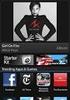 Dokumentacja Rodzica aplikacji Twoje zadania Zamawiający: Wykonawca: Dokumentacja powstała w ramach projektów Dokumentacja powstała w ramach projektów: e-usługi e-organizacj a - pakiet rozwiązań informatycznych
Dokumentacja Rodzica aplikacji Twoje zadania Zamawiający: Wykonawca: Dokumentacja powstała w ramach projektów Dokumentacja powstała w ramach projektów: e-usługi e-organizacj a - pakiet rozwiązań informatycznych
e-wsparcie Barbara Muszko Aktualizacja Twojej witryny internetowej tak prosta, jak obsługa Worda
 e-wsparcie Barbara Muszko Aktualizacja Twojej witryny internetowej tak prosta, jak obsługa Worda Logowanie do panelu administracyjnego Aby móc zarządzać stroną, należy zalogować się do panelu administracyjnego.
e-wsparcie Barbara Muszko Aktualizacja Twojej witryny internetowej tak prosta, jak obsługa Worda Logowanie do panelu administracyjnego Aby móc zarządzać stroną, należy zalogować się do panelu administracyjnego.
Portal Turystyki Aktywnej Ziemi Wieluńskiej
 Wzmocnienie roli Szlaku Bursztynowego i innych szlaków tematycznych w zintegrowanym produkcie turystycznym województwa łódzkiego Portal Turystyki Aktywnej Ziemi Wieluńskiej Technika tworzenia tzw. widoku
Wzmocnienie roli Szlaku Bursztynowego i innych szlaków tematycznych w zintegrowanym produkcie turystycznym województwa łódzkiego Portal Turystyki Aktywnej Ziemi Wieluńskiej Technika tworzenia tzw. widoku
1. Klienci... 2. 2. Logowanie i Pulpit... 9. 3. Mój profil... 10. 4. Wyniki testów... 12. 5. Moje CV... 13. 6. Kapitał Kariery...
 Spis treści 1. Klienci... 2 2. Logowanie i Pulpit... 9 3. Mój profil... 10 4. Wyniki testów... 12 5. Moje CV... 13 6. Kapitał Kariery... 15 6.1. Moje kwalifikacje i doświadczenie... 16 6.2. Moje kompetencje
Spis treści 1. Klienci... 2 2. Logowanie i Pulpit... 9 3. Mój profil... 10 4. Wyniki testów... 12 5. Moje CV... 13 6. Kapitał Kariery... 15 6.1. Moje kwalifikacje i doświadczenie... 16 6.2. Moje kompetencje
Przewodnik dla studentów i absolwentów.
 Przewodnik dla studentów i absolwentów 2017 Spis treści Konto w serwisie Najważniejsze funkcjonalności Oferty Ustawienia Kto może korzystad z serwisu? Co warto zrobid podczas pierwszego logowania? Wyszukiwanie
Przewodnik dla studentów i absolwentów 2017 Spis treści Konto w serwisie Najważniejsze funkcjonalności Oferty Ustawienia Kto może korzystad z serwisu? Co warto zrobid podczas pierwszego logowania? Wyszukiwanie
Instrukcja dla użytkowników serwisu internetowego
 Instrukcja dla użytkowników serwisu internetowego 1 2 Spis treści SPIS TREŚCI... 2 I WSTĘP... 3 II OPIS FUNKCJONALNOŚCI... 3 1. LOGOWANIE DO SERWISU INTERNETOWEGO... 3 1.1 Reguły bezpieczeństwa... 3 2.
Instrukcja dla użytkowników serwisu internetowego 1 2 Spis treści SPIS TREŚCI... 2 I WSTĘP... 3 II OPIS FUNKCJONALNOŚCI... 3 1. LOGOWANIE DO SERWISU INTERNETOWEGO... 3 1.1 Reguły bezpieczeństwa... 3 2.
REDIVE PRZEWODNIK PO PLATFORMIE LMS
 REDIVE PRZEWODNIK PO PLATFORMIE LMS PROJ. Nº 528362-LLP-1-2012-1-PT-ERASMUS-ECUE Ten projekt został zrealizowany przy wsparciu finansowym Komisji Europejskiej. Projekt lub publikacja odzwierciedlają jedynie
REDIVE PRZEWODNIK PO PLATFORMIE LMS PROJ. Nº 528362-LLP-1-2012-1-PT-ERASMUS-ECUE Ten projekt został zrealizowany przy wsparciu finansowym Komisji Europejskiej. Projekt lub publikacja odzwierciedlają jedynie
System estudent 2. Instrukcja użytkownika wersja 1.1 ( )
 wersja 1.1 (2014-01-17) Politechnika Poznańska Pl. Marii Skłodowskiej-Curie 5 60-965 Poznań http://www.put.poznan.pl/ Dział Rozwoju Oprogramowania Politechniki Poznańskiej http://intranet.put.poznan.pl/department/at
wersja 1.1 (2014-01-17) Politechnika Poznańska Pl. Marii Skłodowskiej-Curie 5 60-965 Poznań http://www.put.poznan.pl/ Dział Rozwoju Oprogramowania Politechniki Poznańskiej http://intranet.put.poznan.pl/department/at
Aktywny absolwent innowacyjne narzędzia i metody działania pośredników pracy. Instrukcja obsługi systemu komputerowego Just in Time
 Strona1 Projekt współfinansowany ze środków Unii Europejskiej w ramach Europejskiego Funduszu Społecznego Aktywny absolwent innowacyjne narzędzia i metody działania pośredników pracy Instrukcja obsługi
Strona1 Projekt współfinansowany ze środków Unii Europejskiej w ramach Europejskiego Funduszu Społecznego Aktywny absolwent innowacyjne narzędzia i metody działania pośredników pracy Instrukcja obsługi
